hibitekitou
QuickTime Player 7 のプロ版
mac |2011-07-31
Snow Leopardを新規インストールし、その際、QuickTime 7も入れました。その上でLionにアップデート。
Lion上でもQuickTime Plyaer 7はちゃんと動いているっぽいし、

プロ版のコードも通りました。
QuickTimeのプレイヤーは普段はQuickTime Playerでいいんですけど、たとえば
LionのQuickTimeはセカンダリ再生できない? [mono-logue]
というようなときも QuickTime Player 7 で対応できますしね。
Snow LeopardもしくはLeopardプリインストールモデル所有者は、QuickTime Plyaer 7をとりあえず入れておくといいんじゃないかと思いました。
一方 Lion プリインストールモデルではもうどうしようもないんで、たとえばフルスクリーンの問題はQuickTime Player 側で対応してもらうしかないわけですけど、Lionのフルスクリーンの挙動が現状すべてをプライマリディスプレイで行うというようになっている以上、セカンダリのディスプレイ側で云々はナンセンスな話となるのでしょう。
しかしフルスクリーンでのセカンダリのモニタの扱いをどうするか、というのはAppleにはもう一度考えてもらいたいですね。
せっかく、iMacでもモニタを3枚にしてつかえるような構成がありうるようになったのに、そこに逆行して1枚のモニタのみしか使えないというのはちょっとどうかと思いますし(^^)
<追記>
Installing QuickTime Player 7 on Mac OS X v10.6 or Later
LionにQuickTime 7をインストールする方法がApple公式で公開されています。まぁ単にインストーラを走らせるだけなんですけど。
</追記>
Lion上でもQuickTime Plyaer 7はちゃんと動いているっぽいし、

プロ版のコードも通りました。
QuickTimeのプレイヤーは普段はQuickTime Playerでいいんですけど、たとえば
LionのQuickTimeはセカンダリ再生できない? [mono-logue]
というようなときも QuickTime Player 7 で対応できますしね。
Snow LeopardもしくはLeopardプリインストールモデル所有者は、QuickTime Plyaer 7をとりあえず入れておくといいんじゃないかと思いました。
一方 Lion プリインストールモデルではもうどうしようもないんで、たとえばフルスクリーンの問題はQuickTime Player 側で対応してもらうしかないわけですけど、Lionのフルスクリーンの挙動が現状すべてをプライマリディスプレイで行うというようになっている以上、セカンダリのディスプレイ側で云々はナンセンスな話となるのでしょう。
しかしフルスクリーンでのセカンダリのモニタの扱いをどうするか、というのはAppleにはもう一度考えてもらいたいですね。
せっかく、iMacでもモニタを3枚にしてつかえるような構成がありうるようになったのに、そこに逆行して1枚のモニタのみしか使えないというのはちょっとどうかと思いますし(^^)
<追記>
Installing QuickTime Player 7 on Mac OS X v10.6 or Later
LionにQuickTime 7をインストールする方法がApple公式で公開されています。まぁ単にインストーラを走らせるだけなんですけど。
</追記>
コメント ( 0 )|Trackback ( )
Automatorの変数
mac |2011-07-31
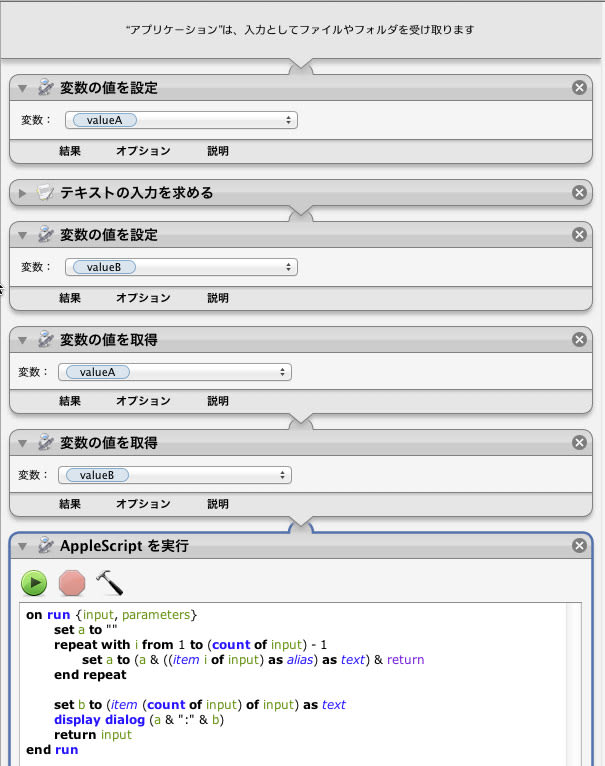
Automatorの変数ってのがいまいち分かっていなかったのですけど、少しだけ分かった気がします。
上図Automatorのアプリケーションは、ファイルをドラッグ&ドロップすると文字入力を求めるダイアログが開き、

そのファイルのパスと入力した文字がダイアログに表示される、
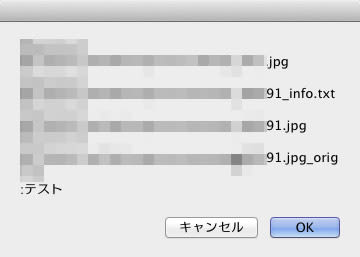
という何の意味もないものですけど、AppleScriptで変数を取得する、って事をやってみています。
ドラッグ&ドロップしたファイルのパスをvalueAに、テキスト入力したそのテキストをvaluBに、それぞれ保持しています。
そして、「変数の値を取得」アクションをつなげて、valueAとvalueBを取得し、それをAppleScriptに流し込んでいます。こうすると、valueAの値とvalueBの値がリストに格納されるので、AppleScriptで item i of input でリスト内の各項目を取得している、という形になります。
余談ながら、AppleScriptアクションのParametersって何に使うんだろ?
コメント ( 0 )|Trackback ( )
キーワード入力
mac |2011-07-29
Lionのプレビュー.appで画像にキーワードを設定したいのだけど、やり方が分かりません。インスペクタには確かに項目が存在するのだけど、バージョンを保存する際、保存の対象にならないらしく、次回開いたらキーワードが消えております。
ということで何かキーワードを書き込むツールがないかなと思っていると、exiftoolというものがあることを知りました。
ExifTool by Phil Harvey
perlのライブラリとコマンドラインのアプリが落とされてくるようです。インストールは/usr/binにされるので、ターミナルから特に設定せずとも使えるようになりますね。
って事で、高機能なこのツールだけど、その辺には目もくれず、とりあえずキーワードを書き込もうとします。
exiftool -keywords=KEYWORD ~/Desktop/test.jpg
とすると、デスクトップにある testjpg にキーワード「KEYWORD」が設定されます。しかしこれだと日本語が通りません。その場合には
exiftool -keywords=キーワード -codedcharacterset=utf8 ~/Desktop/test.jpg
とすることでキーワード「キーワード」が設定されます。キーワードが複数ある場合には
-keywords=キーワード1 -keywords=キーワード2
というように-keywordsタグを連ねるだけ、のようです。この時、もし、もともとキーワードが設定されていたファイルに対して実行した場合、新しいキーワードが追記されるのではなく上書きされてしまうようです。
書き込まれたキーワードを見るには
exiftool -keywords ~/Desktop/test.jpg
でOK。こうすると、
Keywords : キーワード1, キーワード2
と返事してきます。
これ使って、スクリプトなり書いてやればいいかね。
ということで何かキーワードを書き込むツールがないかなと思っていると、exiftoolというものがあることを知りました。
ExifTool by Phil Harvey
perlのライブラリとコマンドラインのアプリが落とされてくるようです。インストールは/usr/binにされるので、ターミナルから特に設定せずとも使えるようになりますね。
って事で、高機能なこのツールだけど、その辺には目もくれず、とりあえずキーワードを書き込もうとします。
exiftool -keywords=KEYWORD ~/Desktop/test.jpg
とすると、デスクトップにある testjpg にキーワード「KEYWORD」が設定されます。しかしこれだと日本語が通りません。その場合には
exiftool -keywords=キーワード -codedcharacterset=utf8 ~/Desktop/test.jpg
とすることでキーワード「キーワード」が設定されます。キーワードが複数ある場合には
-keywords=キーワード1 -keywords=キーワード2
というように-keywordsタグを連ねるだけ、のようです。この時、もし、もともとキーワードが設定されていたファイルに対して実行した場合、新しいキーワードが追記されるのではなく上書きされてしまうようです。
書き込まれたキーワードを見るには
exiftool -keywords ~/Desktop/test.jpg
でOK。こうすると、
Keywords : キーワード1, キーワード2
と返事してきます。
これ使って、スクリプトなり書いてやればいいかね。
コメント ( 0 )|Trackback ( )
Mac OS X Lion 6
mac |2011-07-26
Spotlight検索がちょっと分かりやすくなりました。
まずはメニューバーからの検索時。ここでQuickLookが作動します。

そして、Finderウインドウからの検索時。文字列を入力すると、それが名前で検索するためのものなのか、内容で検索するためのものなのか選ぶことが可能な形になります。

上図の「名前」部分がいくつか選択肢を選べることを示唆していますけど、これは「名前」と「すべて」を選べます。かなり分かりやすくなったんじゃないでしょうか。
プレビュー.appで分からないところがあります。
キーワードをどうやって保存するのか、です。従来、インスペクタから特に問題なく可能だったキーワード付けができなくなっているっぽいんですよね。インターフェースとしては従来通り存在しているので、さて、困ったぞといったところです。
そんなプレビューはバージョンに対応しています。

このデータはどこに保持されるんでしょうかね。ともあれ、過去の状況のスナップショットをおっておけるってのは非常に有用に思えます。問題はファイルサイズが巨大な場合、そのレスポンスとディスクスペースがどう圧迫されていくのかですな。それが問題ないなら、Photoshopなんかにも対応してもらいたいかも、です。
まずはメニューバーからの検索時。ここでQuickLookが作動します。

そして、Finderウインドウからの検索時。文字列を入力すると、それが名前で検索するためのものなのか、内容で検索するためのものなのか選ぶことが可能な形になります。

上図の「名前」部分がいくつか選択肢を選べることを示唆していますけど、これは「名前」と「すべて」を選べます。かなり分かりやすくなったんじゃないでしょうか。
プレビュー.appで分からないところがあります。
キーワードをどうやって保存するのか、です。従来、インスペクタから特に問題なく可能だったキーワード付けができなくなっているっぽいんですよね。インターフェースとしては従来通り存在しているので、さて、困ったぞといったところです。
そんなプレビューはバージョンに対応しています。

このデータはどこに保持されるんでしょうかね。ともあれ、過去の状況のスナップショットをおっておけるってのは非常に有用に思えます。問題はファイルサイズが巨大な場合、そのレスポンスとディスクスペースがどう圧迫されていくのかですな。それが問題ないなら、Photoshopなんかにも対応してもらいたいかも、です。
コメント ( 0 )|Trackback ( )
Mac OS X Lion 5
mac |2011-07-24
Windowsではエクスプローラ上でファイルのカット&ペーストが可能です。一方でMacではコピー・ペーストは可能でしたが、カットに相当するものはありませんでした。それをLionではFinder上での「移動」という操作に割り当てると考えることで、似たようなことが出きるようになっています。
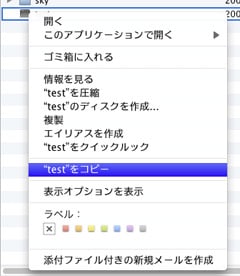
まずはコピー。そしてペースト。

そこでOptionキーを押してやると、
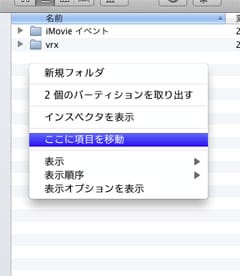
「移動」に変わります。もちろんボリュームをまたぐことも可能です。ボリュームをまたぐ場合の動作の挙動としてはCommandキーを押しながらのファイルのドラッグ&ドロップと同じですね。
キーボードショートカットにすると
Command + C:ファイルのコピー
Command + V:ファイルのペースト
Command + Option + V:ファイルの移動
となります。
これは良い解決法を見つけたなぁ、という感じがしますですよ。
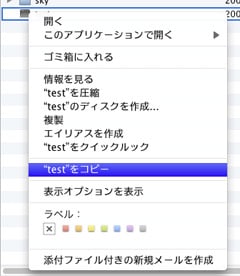
まずはコピー。そしてペースト。

そこでOptionキーを押してやると、
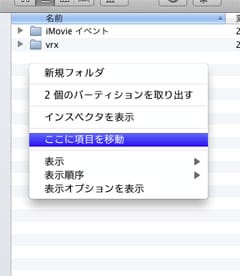
「移動」に変わります。もちろんボリュームをまたぐことも可能です。ボリュームをまたぐ場合の動作の挙動としてはCommandキーを押しながらのファイルのドラッグ&ドロップと同じですね。
キーボードショートカットにすると
Command + C:ファイルのコピー
Command + V:ファイルのペースト
Command + Option + V:ファイルの移動
となります。
これは良い解決法を見つけたなぁ、という感じがしますですよ。
コメント ( 0 )|Trackback ( )
Mac OS X Lion 4
mac |2011-07-24
Javaに続いてFlash Playerが入っておりません。

というわけで、Flash Playerをインストールします。
とはいえ現状Adobeから正式に配布されているFlash PlayerはMac OS X 10.6までの対応となっています。そこで、(自己責任ということを念頭において)Adobe LabsのFlash Player 11Beta for Desktopsを入れてみます。
Adobe Flash Player 11 Beta for Desktops [Adobe Labs]
こいつの対応バージョンはMac OS X 10.7と10.6。Safariは5.0より上のバージョンとなっているため、問題ありませんし、64bit版も配布されています。

というわけで自己責任でインストールしましょう。ベータ版ということで一部サイトでは対応していないと言われ、見ることができないかもしれませんし、何かトラブルが発生するかもしれませんしね。
そうしてダウンロードする時に、Safariではダウンロードのリストがツールバーからアクセスできます。地味に便利です(^^)

さて、昨日MacBook ProにLionをセットアップしていて気付いたことをちょっとまとめてみます。
こいつに対しては、できるだけきれいな環境でLionを入れる、ということを目指しました。そのため、一度HDDを初期化し、Mac OS X 10.6をインストールし、最新版までアップデート。必要なアプリをインストールし、必要なファイルを書き戻した後(OSインストール直後のTimeMachineからユーザ環境の移行は行いませんでした)、Lionへのアップグレードを行っています。
この、必要なアプリをインストールする際に入れたものの中に、Adobe CS3 Web Premiumがあります。CS5.5が現役の今となっては古い環境ではありますが、初めてIntel ネイティブになったバージョンということもあり、Lion上でもインストールできるだろうと思っていました。インストールを行ったのは前述の通りMac OS X 10.6.8上ですけど、Rosettaを入れていない環境でもDVDのインストールディスクから特に問題なく入れることができています。
しかし問題はその後でした。
Adobeアプリはたいてい1,2回、場合によってはそれ以上、あるバージョンにおいてマイナーアップグレードを行います。たとえばIllustrator CS3なら10.0.0から10.0.3までの3つのバージョンが存在します。そこで、Adobe Updateというアプリからアップデート処理を行うわけです。このとき、Rosettaが要求されました。
インストールされていませんから、「Adobe CS3のこのアプリのアップデートに失敗したが、アップデートを続行するかやめるか?」という選択肢のダイアログが出て処理が中断します。で、OSがRsettaのインストールを行うかどうするか聞いてきますので、ここでRosettaをインストール。インストール終了後、Adobe CS3のアップデート処理を続行しました。
このアップデート処理の失敗をしたアプリがIllustratorです。Illustrator 10.0.0から10.0.2へのアップデートを行うときにRosettaが無いと怒られたのです。上述した通り、Rosettaインストール後、その他のアプリのアップデートは成功し、その後、Adobe Updateを再実行することでIllustratorのアップデートも完了しています。
長々と書きましたが、要するに、Adobe CS3世代はIntelネイティブのアプリだけど、アップデートにRosettaを要求するものがある、ということですな。それ以外に、AdobeアプリはCS3に限らずJavaを要求するものも多いようです。
JavaはLionでインストールできますが、Rosettaはできません。イコール、LionにAdobe CS3を新規インストールが可能だとしても、インストールされたCS3のマイナーなバージョンによってはそれ以上アップデートできず、ちょっと困るかもね、ということです(マイナーアップデートは何らかの不都合があるから行われるわけで、それは作業内容によってはクリティカルなことになりかねない)
そんなわけで、Lionプリインストールモデルを購入することになったら、Adobeアプリもあげるべきって状況に追い込まれつつあるのかもしれないと思った次第です。
まぁ、ぼく個人にはまだ関係のない話だけどねー

というわけで、Flash Playerをインストールします。
とはいえ現状Adobeから正式に配布されているFlash PlayerはMac OS X 10.6までの対応となっています。そこで、(自己責任ということを念頭において)Adobe LabsのFlash Player 11Beta for Desktopsを入れてみます。
Adobe Flash Player 11 Beta for Desktops [Adobe Labs]
こいつの対応バージョンはMac OS X 10.7と10.6。Safariは5.0より上のバージョンとなっているため、問題ありませんし、64bit版も配布されています。

というわけで自己責任でインストールしましょう。ベータ版ということで一部サイトでは対応していないと言われ、見ることができないかもしれませんし、何かトラブルが発生するかもしれませんしね。
そうしてダウンロードする時に、Safariではダウンロードのリストがツールバーからアクセスできます。地味に便利です(^^)

さて、昨日MacBook ProにLionをセットアップしていて気付いたことをちょっとまとめてみます。
こいつに対しては、できるだけきれいな環境でLionを入れる、ということを目指しました。そのため、一度HDDを初期化し、Mac OS X 10.6をインストールし、最新版までアップデート。必要なアプリをインストールし、必要なファイルを書き戻した後(OSインストール直後のTimeMachineからユーザ環境の移行は行いませんでした)、Lionへのアップグレードを行っています。
この、必要なアプリをインストールする際に入れたものの中に、Adobe CS3 Web Premiumがあります。CS5.5が現役の今となっては古い環境ではありますが、初めてIntel ネイティブになったバージョンということもあり、Lion上でもインストールできるだろうと思っていました。インストールを行ったのは前述の通りMac OS X 10.6.8上ですけど、Rosettaを入れていない環境でもDVDのインストールディスクから特に問題なく入れることができています。
しかし問題はその後でした。
Adobeアプリはたいてい1,2回、場合によってはそれ以上、あるバージョンにおいてマイナーアップグレードを行います。たとえばIllustrator CS3なら10.0.0から10.0.3までの3つのバージョンが存在します。そこで、Adobe Updateというアプリからアップデート処理を行うわけです。このとき、Rosettaが要求されました。
インストールされていませんから、「Adobe CS3のこのアプリのアップデートに失敗したが、アップデートを続行するかやめるか?」という選択肢のダイアログが出て処理が中断します。で、OSがRsettaのインストールを行うかどうするか聞いてきますので、ここでRosettaをインストール。インストール終了後、Adobe CS3のアップデート処理を続行しました。
このアップデート処理の失敗をしたアプリがIllustratorです。Illustrator 10.0.0から10.0.2へのアップデートを行うときにRosettaが無いと怒られたのです。上述した通り、Rosettaインストール後、その他のアプリのアップデートは成功し、その後、Adobe Updateを再実行することでIllustratorのアップデートも完了しています。
長々と書きましたが、要するに、Adobe CS3世代はIntelネイティブのアプリだけど、アップデートにRosettaを要求するものがある、ということですな。それ以外に、AdobeアプリはCS3に限らずJavaを要求するものも多いようです。
JavaはLionでインストールできますが、Rosettaはできません。イコール、LionにAdobe CS3を新規インストールが可能だとしても、インストールされたCS3のマイナーなバージョンによってはそれ以上アップデートできず、ちょっと困るかもね、ということです(マイナーアップデートは何らかの不都合があるから行われるわけで、それは作業内容によってはクリティカルなことになりかねない)
そんなわけで、Lionプリインストールモデルを購入することになったら、Adobeアプリもあげるべきって状況に追い込まれつつあるのかもしれないと思った次第です。
まぁ、ぼく個人にはまだ関係のない話だけどねー
コメント ( 0 )|Trackback ( )
Mac OS X Lion 3
mac |2011-07-23
縦書きです。

上図ではテキストエディットとJeditと辞書とSafariが並んでおります。
辞書では大辞泉の情報を縦書き表示しております。これはどっちかと言うとCSS3による効果のようですね。Safariも同様。
ちなみにSafariでの縦書き表示ですけど、Snow Leopard上のSafari 5.1でやるよりも軽快に表示されているように思います。
テキストエディットとJeditは同じ機能を使って表示していると思われます。軽快というほどの速度ではないと思います(テキストエディットよりJeditのほうが良いパフォーマンスに感じられます)。けれども表示できるようになったのは大きな進歩ですよね。Pagesへの実装を期待します。

上図ではテキストエディットとJeditと辞書とSafariが並んでおります。
辞書では大辞泉の情報を縦書き表示しております。これはどっちかと言うとCSS3による効果のようですね。Safariも同様。
ちなみにSafariでの縦書き表示ですけど、Snow Leopard上のSafari 5.1でやるよりも軽快に表示されているように思います。
テキストエディットとJeditは同じ機能を使って表示していると思われます。軽快というほどの速度ではないと思います(テキストエディットよりJeditのほうが良いパフォーマンスに感じられます)。けれども表示できるようになったのは大きな進歩ですよね。Pagesへの実装を期待します。
コメント ( 0 )|Trackback ( )
Mac OS X Lion 2
mac |2011-07-23


CINEBENCHにてパフォーマンスを見てみました。
とりあえず、GPUのパフォーマンスが上がっているように見えます。CPUのは誤差の範囲かなぁ。
僕自身は確認していないのですけど、LionのサポートするOpenGLのバージョンは3.2だそうです。Snow Leopardは2.1だったようです。
ちなみにOpenGLは4.0が昨年リリースされています。対応が遅いように思えるんですよねぇ。
グラフィックのパフォーマンスはもともとMac OS Xは他のOSと比較して遅めの印象があるんで、これでもたぶん数値は低めだと思います。それでも大きく向上したのは大変喜ばしいのではないでしょか。
NVIDIA系GPUではどうかなー?
コメント ( 2 )|Trackback ( )
Mac OS X Lion 1
mac |2011-07-23
というわけで、インストールしましたよ。Mac OS X Lion。
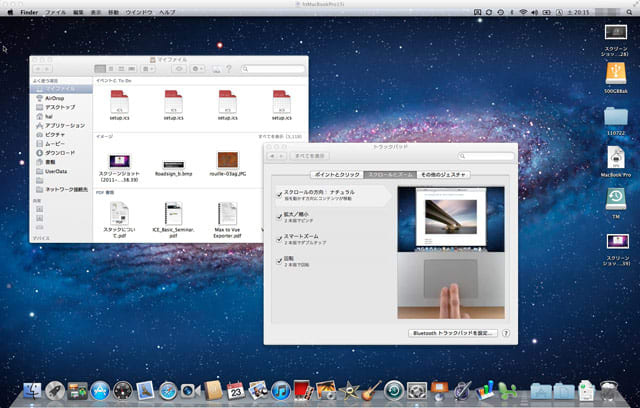

とりあえず起動して真っ先に違和感を感じる部分はマウスだと思います。良く言われていますが、以前の感覚でスクロールしようとすると、上下が逆なのですね。ウインドウに表示されるスクロールバー、あれを上下に動かそうとしているのだと思います。しかし、Lionデフォルトはページそのものをつかんで上下しましょう、ということになります。ウインドウに表示しきれていないページの上の方を見たければ、ページを下に動かすことで上の方を見えるようにする、ってことっすな。
タッチパネルですとそれが非常に直感的ですから、このような仕様にしたのはとてもよく分かるんですけど、マウスから操作した時、やっぱりキモチ悪いですね。

ということで、マウスでの操作時は、従来通りの動作をするように設定をいじりました。本当は慣れるべきなんでしょうけど、Windows PCとも行き来を繰り返す以上、どうしても仕方がないという気もします。
一方でトラックパッドではどんなもんか、ちょっと興味を持っていますですよ。これは後ほどMacBook Proにて確認してみたいと思います。
そんな環境設定周りで、おっ、と思うのがスピーチです。ここで、日本語を選ぶことができるのですね。
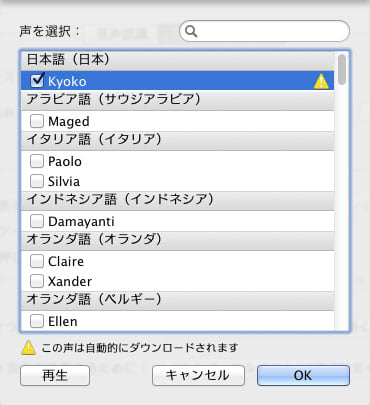
ただし、その品質は、正直厳しいと言わざる得ません。もっとがんばりましょう。
日付と時刻の設定では、おそらく、無線LANを見ているのだと思います。時間帯を指定する時に従来、東京か大阪ぐらいの都市の区別だったのが、より細かい都市が選ばれるようになりました。まぁ、時間帯が単一な日本ではほぼ意味がないわけですけど、世界をまたにかけるビジネスマンにはそれによって時間帯を自動的に調整する機能がついたわけで、あるいは便利なのかもしれません。僕は世界をまたにかけていないので分かりませんが(^^;
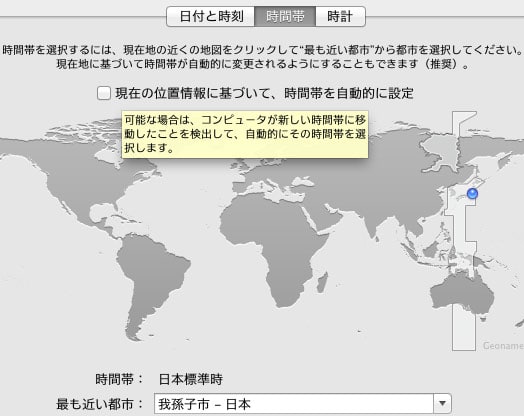
一部のウインドウやダイアログの出方に、スケールして登場する動きが加えられています。
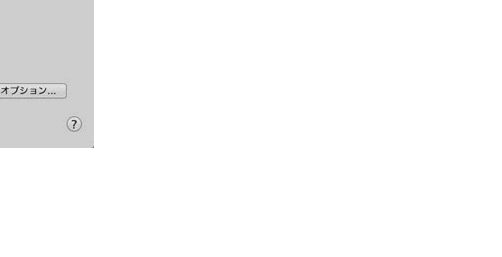
この動き。Windowsでもそれっぽいものが採用されています。個人的にはあんまり気持ちよくないなぁって思っているものなんですけど、慣れますかね?
んで、Mac OS Xの非常に大切なソフト。Finderです。デフォルトではパスバーとステータスバーの表示がオフにされていますが、個人的にはあって欲しいので、これを表示しています。

さて、サイドバーの構造が変わりましたね。表示される順序が変更されたのと、「マイファイル」という項目が追加されました。新しく作成されたファイルをリストアップする、というスマートフォルダのようです。この結果、今まさに編集している一連のファイルが、場所を意識することなく真っ先に表示されて、作業の効率が上がりそうです。これは実際に仕事で使い始めた時にどれほどの効果があるのか楽しみですね。
一方で、限りなくプライベートな用途で使われている場合、そしてそれがあんまり人にお見せできないwという場合、Finderの環境設定の「サイドバーに表示する項目」からマイファイルをオフにしておいた方がよいやもしれませぬ。
サイドバーに加わったAirDropですけど、これがiPadとかiPhoneで対応するならファイルのやり取りが楽になりますね。ぜひ、そんなアプリの登場を期待したいです。
Finderに限らず、独自APIを利用していないアプリの場合、ウインドウのリサイズがウインドウのどの辺からでも行えるようになっていますが、うーん、便利なのかな。以前の右下のみでも不便に感じたことはなかったのですけど、Windowsからの以降組とかからは歓迎されそうです。
というわけで、そんなアプリを起動させて作業を行う前の、本当に最初の印象を書いてみました。
余談ながら、これを描くために起動させたアプリは
Jedit X ver.2.28
Photoshop CS4
Photoshop CS3 Extended
Fireworks CS3
QuickTime Player
翻訳エディタ JE(翻訳ピカイチ 2010)
Safari
Snapz Pro X
です。それぞれのがっつりと動作させたわけではありませんが、ちゃんと動いております。また、それ以外に Nambu とスティッキーズ、Evernote、Air Vider Serverが動作しております。最後のヤツはiPhoneのAir Videoにむけてビデオをストリーミングしていますが、ちゃんと動いていますね。これは良かったです。
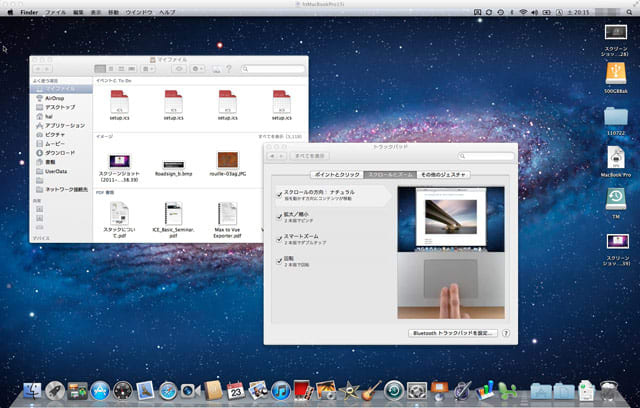

とりあえず起動して真っ先に違和感を感じる部分はマウスだと思います。良く言われていますが、以前の感覚でスクロールしようとすると、上下が逆なのですね。ウインドウに表示されるスクロールバー、あれを上下に動かそうとしているのだと思います。しかし、Lionデフォルトはページそのものをつかんで上下しましょう、ということになります。ウインドウに表示しきれていないページの上の方を見たければ、ページを下に動かすことで上の方を見えるようにする、ってことっすな。
タッチパネルですとそれが非常に直感的ですから、このような仕様にしたのはとてもよく分かるんですけど、マウスから操作した時、やっぱりキモチ悪いですね。

ということで、マウスでの操作時は、従来通りの動作をするように設定をいじりました。本当は慣れるべきなんでしょうけど、Windows PCとも行き来を繰り返す以上、どうしても仕方がないという気もします。
一方でトラックパッドではどんなもんか、ちょっと興味を持っていますですよ。これは後ほどMacBook Proにて確認してみたいと思います。
そんな環境設定周りで、おっ、と思うのがスピーチです。ここで、日本語を選ぶことができるのですね。
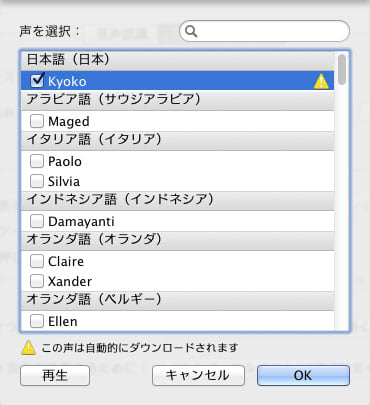
ただし、その品質は、正直厳しいと言わざる得ません。もっとがんばりましょう。
Lion Japanese Speech
日付と時刻の設定では、おそらく、無線LANを見ているのだと思います。時間帯を指定する時に従来、東京か大阪ぐらいの都市の区別だったのが、より細かい都市が選ばれるようになりました。まぁ、時間帯が単一な日本ではほぼ意味がないわけですけど、世界をまたにかけるビジネスマンにはそれによって時間帯を自動的に調整する機能がついたわけで、あるいは便利なのかもしれません。僕は世界をまたにかけていないので分かりませんが(^^;
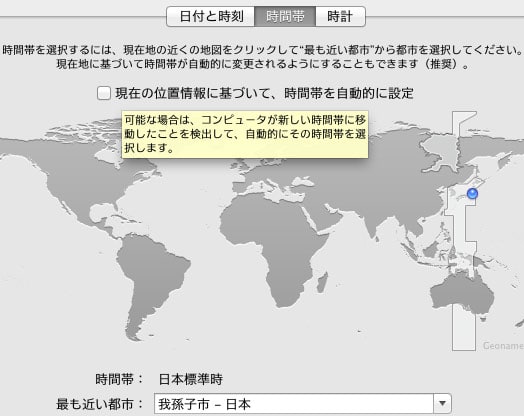
一部のウインドウやダイアログの出方に、スケールして登場する動きが加えられています。
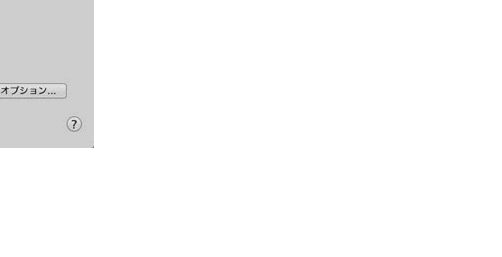
この動き。Windowsでもそれっぽいものが採用されています。個人的にはあんまり気持ちよくないなぁって思っているものなんですけど、慣れますかね?
んで、Mac OS Xの非常に大切なソフト。Finderです。デフォルトではパスバーとステータスバーの表示がオフにされていますが、個人的にはあって欲しいので、これを表示しています。

さて、サイドバーの構造が変わりましたね。表示される順序が変更されたのと、「マイファイル」という項目が追加されました。新しく作成されたファイルをリストアップする、というスマートフォルダのようです。この結果、今まさに編集している一連のファイルが、場所を意識することなく真っ先に表示されて、作業の効率が上がりそうです。これは実際に仕事で使い始めた時にどれほどの効果があるのか楽しみですね。
一方で、限りなくプライベートな用途で使われている場合、そしてそれがあんまり人にお見せできないwという場合、Finderの環境設定の「サイドバーに表示する項目」からマイファイルをオフにしておいた方がよいやもしれませぬ。
サイドバーに加わったAirDropですけど、これがiPadとかiPhoneで対応するならファイルのやり取りが楽になりますね。ぜひ、そんなアプリの登場を期待したいです。
Finderに限らず、独自APIを利用していないアプリの場合、ウインドウのリサイズがウインドウのどの辺からでも行えるようになっていますが、うーん、便利なのかな。以前の右下のみでも不便に感じたことはなかったのですけど、Windowsからの以降組とかからは歓迎されそうです。
というわけで、そんなアプリを起動させて作業を行う前の、本当に最初の印象を書いてみました。
余談ながら、これを描くために起動させたアプリは
Jedit X ver.2.28
Photoshop CS4
Photoshop CS3 Extended
Fireworks CS3
QuickTime Player
翻訳エディタ JE(翻訳ピカイチ 2010)
Safari
Snapz Pro X
です。それぞれのがっつりと動作させたわけではありませんが、ちゃんと動いております。また、それ以外に Nambu とスティッキーズ、Evernote、Air Vider Serverが動作しております。最後のヤツはiPhoneのAir Videoにむけてビデオをストリーミングしていますが、ちゃんと動いていますね。これは良かったです。
コメント ( 0 )|Trackback ( )
Sarari 5.1
mac |2011-07-23
Safari 5.1がLionが登場したのを受けて、Snow Leopard向けにも登場しています。なお、Leopard向けには提供されず、Safari 5.0.6がそれ向けにリリースされました。
それにしてもAppleのバージョンナンバーのつけ方がよく分かりませんね(^^) 感覚としては、LionというOSのメジャーアップデートにあわせて、そして内部をWebkitからWebkit2にアップグレードして大幅に変更されていると言うのに、Safari 6じゃないんだ、へぇ、という感じです。
Safari 5.1 [Apple]
というわけでこのSafari。Webkit 2を採用しています。Webkit 2が発表された時の記事を見ると、
ブラウザエンジンの新潮流「WebKit2」 [builder]
とされています。実際、アクティビティモニタを見るとSafari関係の複数のプロセスが走っていることが確認されます。

一方でそれと同時に期待されるサンドボックスの機能はLionからという事のようですね。
そのような、Lionのみというものがいくつかあって、
サンドボックス
強化されたグラフィックス
ダウンロードポップオーバー
この3つがLionオンリーのようです。Safariのバージョンナンバーが5.xで止まっているのもそれが理由なのかもしれませんね。for Snow Leopardとfor Lionに差をつけるのは分かるけど、じゃぁ、for Windowsはどうなのかって話になるでしょうし、だからこれらの機能のWindows版への提供はSafari 6で、ということは考えていそうですね。
まぁそんなわけで、一見すると、ほとんど変わっているように見えないSafari 5.1なわけですが、内部的には大きく進化しているらしいですんで、使っていくのが楽しみですね。

このリーディングリストというのがどの程度便利なのか、とか

縦書きはどんなもんよ、とか。その対応サイトが出てきたらどんな感じかな、とか。
ちなみにWindows版では下のような感じです。

これらのサンプルは
CSS writing mode による縦書き横書きの切り替えサンプルと電子書籍の雑感とか [蝶と文字、そして糸]
こちらのサイトの内容です。
まぁ縦書きについてはこれを使った?iPadとかiPhoneでのリーダーアプリの登場(iBooksの縦書き対応)とかでの活用に期待ですかな、どっちかってぇと。Webページを縦書きで見たいとはあまり思いませんから。
それにしてもAppleのバージョンナンバーのつけ方がよく分かりませんね(^^) 感覚としては、LionというOSのメジャーアップデートにあわせて、そして内部をWebkitからWebkit2にアップグレードして大幅に変更されていると言うのに、Safari 6じゃないんだ、へぇ、という感じです。
Safari 5.1 [Apple]
というわけでこのSafari。Webkit 2を採用しています。Webkit 2が発表された時の記事を見ると、
ブラウザエンジンの新潮流「WebKit2」 [builder]
プロセスの処理系はユーザーインターフェース部分とウェブレンダリング部分とに二分割され、それぞれ独立して実行される
とされています。実際、アクティビティモニタを見るとSafari関係の複数のプロセスが走っていることが確認されます。

一方でそれと同時に期待されるサンドボックスの機能はLionからという事のようですね。
そのような、Lionのみというものがいくつかあって、
サンドボックス
強化されたグラフィックス
ダウンロードポップオーバー
この3つがLionオンリーのようです。Safariのバージョンナンバーが5.xで止まっているのもそれが理由なのかもしれませんね。for Snow Leopardとfor Lionに差をつけるのは分かるけど、じゃぁ、for Windowsはどうなのかって話になるでしょうし、だからこれらの機能のWindows版への提供はSafari 6で、ということは考えていそうですね。
まぁそんなわけで、一見すると、ほとんど変わっているように見えないSafari 5.1なわけですが、内部的には大きく進化しているらしいですんで、使っていくのが楽しみですね。

このリーディングリストというのがどの程度便利なのか、とか

縦書きはどんなもんよ、とか。その対応サイトが出てきたらどんな感じかな、とか。
ちなみにWindows版では下のような感じです。

これらのサンプルは
CSS writing mode による縦書き横書きの切り替えサンプルと電子書籍の雑感とか [蝶と文字、そして糸]
こちらのサイトの内容です。
まぁ縦書きについてはこれを使った?iPadとかiPhoneでのリーダーアプリの登場(iBooksの縦書き対応)とかでの活用に期待ですかな、どっちかってぇと。Webページを縦書きで見たいとはあまり思いませんから。
コメント ( 2 )|Trackback ( )
« 前ページ・